5№╝јсѓбсЃ│сЃЌсѓњУеГт«џсЂЌсѓѕсЂє№╝ЂсђљSTUDIOуиесђЉ_MODO BASS
 MODO BASS 2сЂ«STUDIOсѓ╗сѓ»сѓисЃДсЃ│сЂДсЂ»сђЂсѓбсЃ│сЃЌсѓёсѓесЃЋсѓДсѓ»сѓ┐сЃ╝сѓњУеГт«џсЂЌсђЂсЃЎсЃ╝сѓ╣сѓхсѓдсЃ│сЃЅсЂ«С╗ЋСИісЂїсѓісѓњу┤░сЂІсЂЈУф┐ТЋ┤сЂДсЂЇсЂЙсЂЎсђѓ
MODO BASS 2сЂ«STUDIOсѓ╗сѓ»сѓисЃДсЃ│сЂДсЂ»сђЂсѓбсЃ│сЃЌсѓёсѓесЃЋсѓДсѓ»сѓ┐сЃ╝сѓњУеГт«џсЂЌсђЂсЃЎсЃ╝сѓ╣сѓхсѓдсЃ│сЃЅсЂ«С╗ЋСИісЂїсѓісѓњу┤░сЂІсЂЈУф┐ТЋ┤сЂДсЂЇсЂЙсЂЎсђѓ
сЂЮсЂЊсЂДсЂЊсЂ«УеўС║ІсЂДсЂ»сђЂсЃЎсЃ╝сѓ╣сѓбсЃ│сЃЌсЂ«уе«жАъсѓётљёсЃЉсЃЕсЃАсЃ╝сѓ┐сЃ╝сЂ«тй╣тЅ▓сѓњУДБУфгсЂЌсђЂсЂЮсѓїсЂъсѓїсЂїжЪ│сЂФСИјсЂѕсѓІтй▒жЪ┐сЂФсЂцсЂёсЂдсѓѓУЕ│сЂЌсЂЈУфгТўјсЂЌсЂЙсЂЎсђѓ
сЂЊсЂ«УеўС║ІсѓњУфГсѓЂсЂ░сђЂсѓбсЃ│сЃЌсЂ«УеГт«џсЂїтѕєсЂІсѓІсѓѕсЂєсЂФсЂфсѓісђЂТЦйТЏ▓сѓёТ╝ћтЦЈсѓ╣сѓ┐сѓцсЃФсЂФтљѕсѓЈсЂЏсЂЪжЪ│СйюсѓісЂїсЂДсЂЇсѓІсѓѕсЂєсЂФсЂфсѓісЂЙсЂЎсђѓсЃЎсЃ╝сѓ╣сѓхсѓдсЃ│сЃЅсѓњУф┐ТЋ┤сЂЌсЂЪсЂёТќ╣сЂ»сђЂсЂюсЂ▓ТюђтЙїсЂЙсЂДсЂћУдДсЂЈсЂасЂЋсЂёсђѓ
сѓбсЃ│сЃЌсЂ«УеГт«џућ╗жЮбсѓњУАеуц║сЂЎсѓІ
1№╝јSTUDIOсѓ╗сѓ»сѓисЃДсЃ│сЂДсЂ»сђЂсѓбсЃ│сЃЌсЂесѓесЃЋсѓДсѓ»сѓ┐сЃ╝сЂ«УеГт«џућ╗жЮбсѓњтѕЄсѓіТЏ┐сЂѕсЂдСй┐ућесЂЌсЂЙсЂЎсђѓ
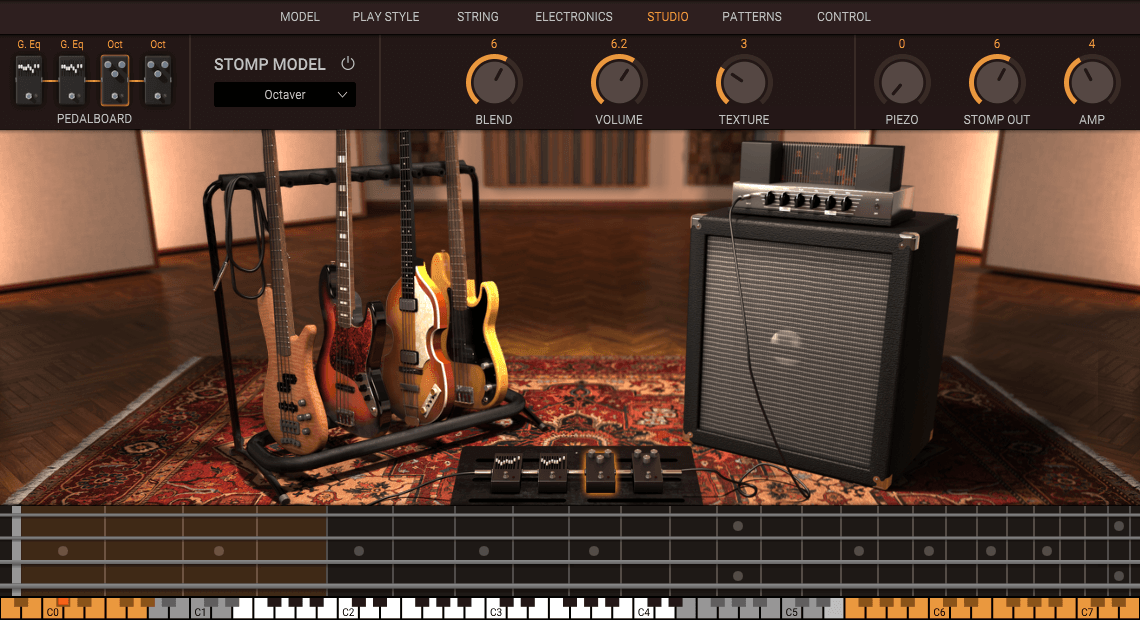
2№╝јсѓбсЃ│сЃЌсЂ«УеГт«џућ╗жЮбсѓњУАеуц║сЂЎсѓІта┤тљѕсЂ»сђЂућ╗жЮбСИісЂ«сЃЎсЃ╝сѓ╣сѓбсЃ│сЃЌсѓњсѓ»сЃфсЃЃсѓ»сЂЌсЂЙсЂЎсђѓ
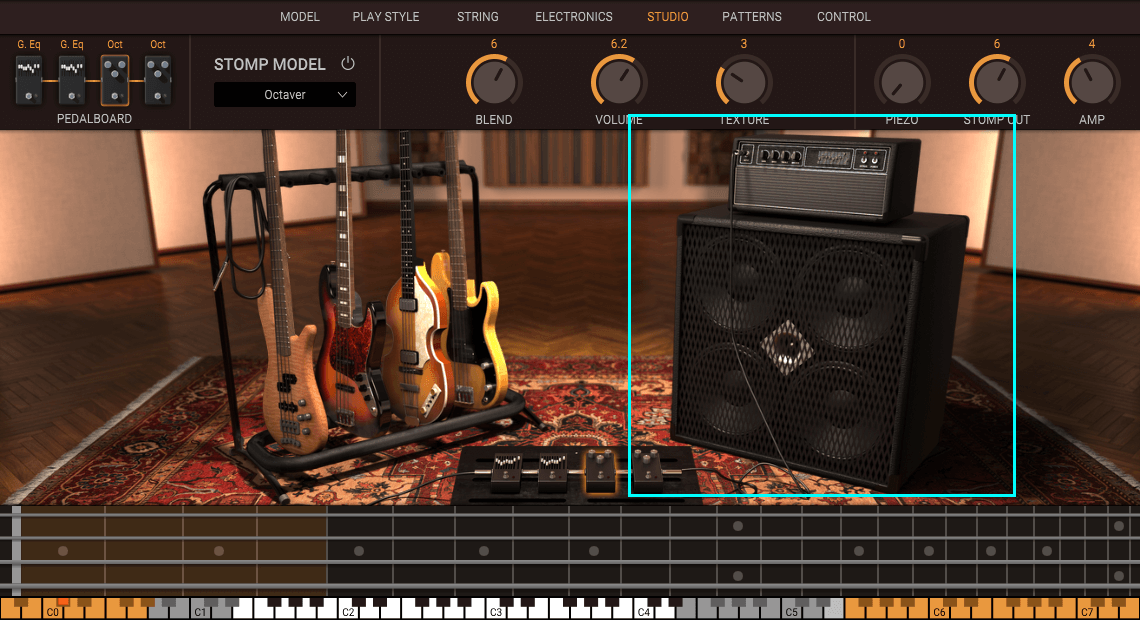
3№╝јсЃЎсЃ╝сѓ╣сѓбсЃ│сЃЌсЂ«УеГт«џућ╗жЮбсЂїУАеуц║сЂЋсѓїсЂЙсЂЌсЂЪсђѓ
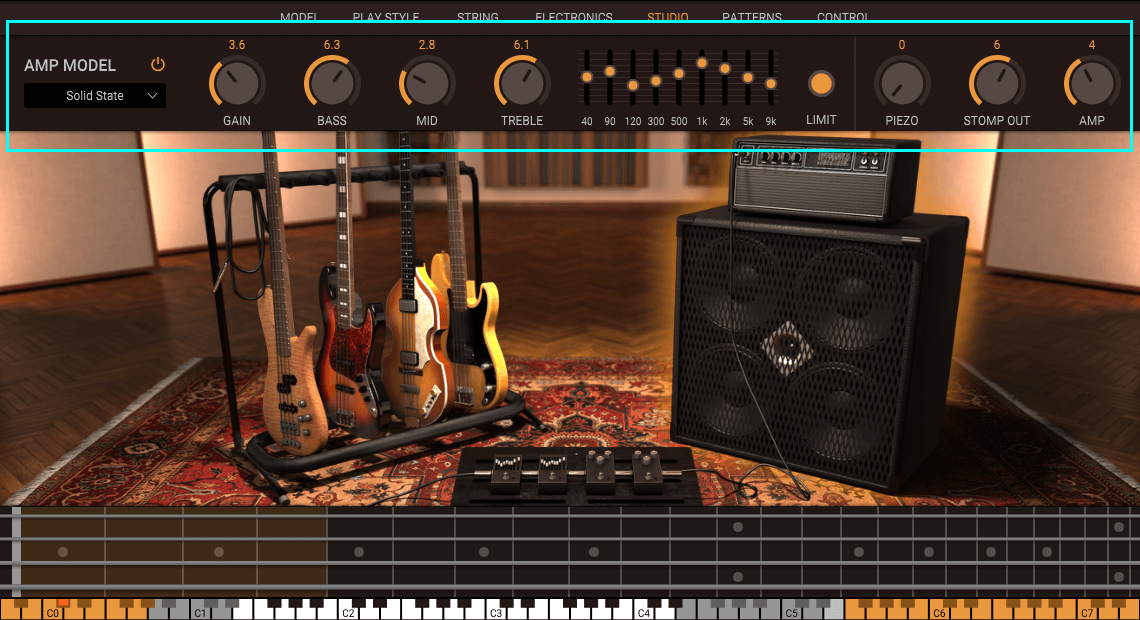
4№╝јсЂАсЂфсЂ┐сЂФсђЂућ╗жЮбСИісЂ«сЃЎсЃ╝сѓ╣сѓњсѓ»сЃфсЃЃсѓ»сЂЎсѓІсЂесђЂMODELсѓ╗сѓ»сѓисЃДсЃ│сЂФтѕЄсѓіТЏ┐сЂѕсѓІсЂЊсЂесѓѓсЂДсЂЇсЂЙсЂЎсђѓ
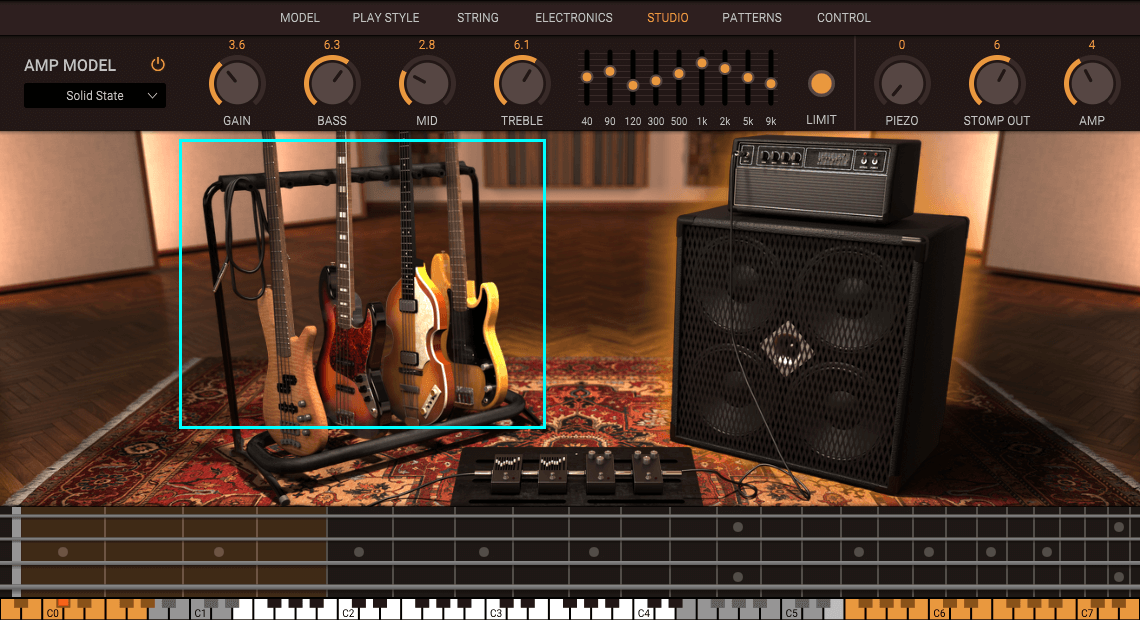
5№╝јMODELсѓ╗сѓ»сѓисЃДсЃ│сЂФтѕЄсѓіТЏ┐сѓЈсѓісЂЙсЂЌсЂЪсђѓ
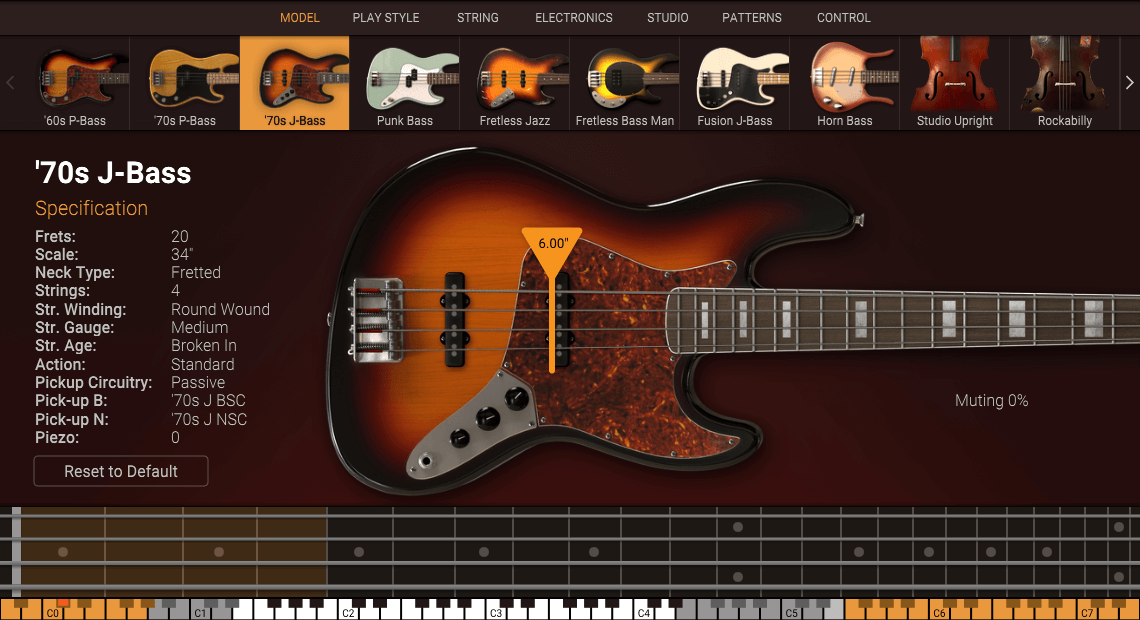
сЃЎсЃ╝сѓ╣сѓбсЃ│сЃЌсѓњУеГт«џсЂЎсѓІ
MODO BASS 2сЂФсЂ»сђїSolid StateсђЇсЂесђїTubeсђЇсЂ«2уе«жАъсЂ«сЃЎсЃ╝сѓ╣сѓбсЃ│сЃЌсЂїућеТёЈсЂЋсѓїсЂдсЂёсЂЙсЂЎсђѓсЂЮсѓїсЂъсѓїуЋ░сЂфсѓІуЅ╣ТђДсѓњТїЂсЂАсђЂТЦйТЏ▓сѓёТ╝ћтЦЈсѓ╣сѓ┐сѓцсЃФсЂФт┐юсЂўсЂдСй┐сЂётѕєсЂЉсѓІсЂЊсЂесЂїсЂДсЂЇсЂЙсЂЎсђѓ
сЂЮсѓїсЂДсЂ»сђЂ2сЂцсЂ«сЃЎсЃ╝сѓ╣сѓбсЃ│сЃЌсѓњжаєсЂФУдІсЂдсЂёсЂЇсЂЙсЂЌсѓЄсЂєсђѓ
Solid State№╝ѕсѓйсЃфсЃЃсЃЅсЃ╗сѓ╣сЃєсЃ╝сЃѕ№╝Ѕ

Solid StateсЂ»сЃѕсЃЕсЃ│сѓИсѓ╣сѓ┐сѓбсЃ│сЃЌсѓњсѓисЃЪсЃЦсЃгсЃ╝сЃѕсЂЌсЂЪсѓбсЃ│сЃЌсЃбсЃЄсЃФсЂДсЂЎсђѓсѓ»сЃфсѓбсЂДт╝ЋсЂЇуиасЂЙсЂБсЂЪСйјжЪ│сЂїуЅ╣тЙ┤сЂДсђЂсѓ┐сѓцсЃѕсЂІсЂцсѓ╣сЃЃсѓГсЃфсЂесЂЌсЂЪсѓхсѓдсЃ│сЃЅсЂїтЙЌсѓЅсѓїсЂЙсЂЎсђѓ
сЃѕсЃЕсЃ│сѓИсѓ╣сѓ┐сѓбсЃ│сЃЌсѓњСй┐ућесЂЎсѓІта┤тљѕсЂ»сђЂAMP MODELсѓњсђїSolid StateсђЇсЂФтѕЄсѓіТЏ┐сЂѕсЂЙсЂЎсђѓ

сЂЮсѓїсЂДсЂ»сђЂсђїSolid StateсђЇсЂ«УеГт«џућ╗жЮбсѓњ1сЂцсЂџсЂцУдІсЂдсЂёсЂЇсЂЙсЂЌсѓЄсЂєсђѓ
GAIN№╝ѕсѓ▓сѓцсЃ│№╝Ѕ

GAINсЂ»тЁЦтіЏС┐АтЈисЂ«т╝исЂЋсѓњУф┐ТЋ┤сЂЎсѓІсЃЉсЃЕсЃАсЃ╝сѓ┐сЃ╝сЂДсЂЎсђѓТГфсЂ┐сѓётђЇжЪ│сЂФтй▒жЪ┐сѓњСИјсЂѕсђЂсѓхсѓдсЃ│сЃЅсЂФтіЏт╝исЂЋсѓётјџсЂ┐сѓњсѓѓсЂЪсѓЅсЂЌсЂЙсЂЎсђѓ
GAINсЂФсѓѕсѓІжЪ│УЅ▓сЂ«тцЅтїќсѓњУЂ┤сЂёсЂдсЂ┐сѓѕсЂє№╝Ђ
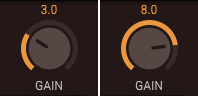
GAINсѓњсђї3.0сђЇсЂесђї8.0сђЇсЂФУеГт«џсЂЌсЂЪсЃЎсЃ╝сѓ╣жЪ│Т║љсЂДсЂЎсђѓТюђтѕЮсЂ«жЪ│Т║љсЂ»GAINсЂїсђї3.0сђЇсЂФУеГт«џсЂЋсѓїсЂдсЂёсѓІсЂЪсѓЂсђЂТГфсЂ┐сЂїТјДсЂѕсѓЂсЂДсѓ»сЃфсЃ╝сЃ│сЂфжЪ│УЅ▓сЂФсЂфсЂБсЂдсЂёсЂЙсЂЎсђѓ
ТгАсЂ«жЪ│Т║љсЂ»GAINсЂїсђї8.0сђЇсЂФУеГт«џсЂЋсѓїсЂдсЂёсѓІсЂЪсѓЂсђЂТГфсЂ┐сЂїт╝исЂЙсѓісђЂУЇњсђЁсЂЌсЂЋсЂїтбЌсЂЌсЂЪжЪ│УЅ▓сЂФсЂфсЂБсЂдсЂёсЂЙсЂЎсђѓ
BASS№╝ѕсЃЎсЃ╝сѓ╣№╝Ѕ

BASSсЂ»СйјжЪ│тЪЪсѓњУф┐ТЋ┤сЂЎсѓІсЃЉсЃЕсЃАсЃ╝сѓ┐сЃ╝сЂДсЂЎсђѓСйјжЪ│сЂ«тјџсЂ┐сѓёжЄЇсЂ┐сѓњсѓ│сЃ│сЃѕсЃГсЃ╝сЃФсЂЌсђЂсѓхсѓдсЃ│сЃЅсЂФтіЏт╝исЂЋсѓёсѓ┐сѓцсЃѕсЂфжЪ┐сЂЇсѓњтіасЂѕсЂЙсЂЎсђѓ
BASSсЂФсѓѕсѓІжЪ│УЅ▓сЂ«тцЅтїќсѓњУЂ┤сЂёсЂдсЂ┐сѓѕсЂє№╝Ђ
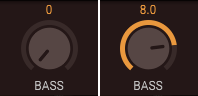
BASSсѓњсђї0сђЇсЂесђї8.0сђЇсЂФУеГт«џсЂЌсЂЪсЃЎсЃ╝сѓ╣жЪ│Т║љсЂДсЂЎсђѓТюђтѕЮсЂ«жЪ│Т║љсЂ»BASSсЂїсђї0сђЇсЂФУеГт«џсЂЋсѓїсЂдсЂёсѓІсЂЪсѓЂсђЂСйјжЪ│сЂїТјДсЂѕсѓЂсЂДсђЂсѓ╣сЃЃсѓГсЃфсЂесЂЌсЂЪУ╗йсЂёжЪ│УЅ▓сЂФсЂфсЂБсЂдсЂёсЂЙсЂЎсђѓ
ТгАсЂ«жЪ│Т║љсЂ»BASSсЂїсђї8.0сђЇсЂФУеГт«џсЂЋсѓїсЂдсЂёсѓІсЂЪсѓЂсђЂСйјжЪ│сЂїт╝исЂЙсѓісђЂтцфсЂЈтіЏт╝исЂёсѓхсѓдсЃ│сЃЅсЂФсЂфсЂБсЂдсЂёсЂЙсЂЎсђѓ
MID№╝ѕсЃЪсЃЃсЃЅ№╝Ѕ

MIDсЂ»СИГжЪ│тЪЪсѓњУф┐ТЋ┤сЂЎсѓІсЃЉсЃЕсЃАсЃ╝сѓ┐сЃ╝сЂДсЂЎсђѓжЪ│сЂ«У╝фжЃГсѓётГўтюеТёЪсѓњсѓ│сЃ│сЃѕсЃГсЃ╝сЃФсЂЌсђЂжЪ│сЂ«ТіюсЂЉсѓёуЏ«уФІсЂАсѓёсЂЎсЂЋсЂФтй▒жЪ┐сѓњСИјсЂѕсЂЙсЂЎсђѓ
MIDсЂФсѓѕсѓІжЪ│УЅ▓сЂ«тцЅтїќсѓњУЂ┤сЂёсЂдсЂ┐сѓѕсЂє№╝Ђ
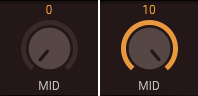
MIDсѓњсђї0сђЇсЂесђї10сђЇсЂФУеГт«џсЂЌсЂЪсЃЎсЃ╝сѓ╣жЪ│Т║љсЂДсЂЎсђѓТюђтѕЮсЂ«жЪ│Т║љсЂ»MIDсЂїсђї0сђЇсЂФУеГт«џсЂЋсѓїсЂдсЂёсѓІсЂЪсѓЂсђЂжЪ│сЂ«ТіюсЂЉсЂїТѓфсЂЈсђЂТјДсЂѕсѓЂсЂфжЪ│УЅ▓сЂФсЂфсЂБсЂдсЂёсЂЙсЂЎсђѓ
ТгАсЂ«жЪ│Т║љсЂ»MIDсЂїсђї10сђЇсЂФУеГт«џсЂЋсѓїсЂдсЂёсѓІсЂЪсѓЂсђЂжЪ│сЂ«ТіюсЂЉсЂїУЅ»сЂЈсђЂУ╝фжЃГсЂ«сЂ»сЂБсЂЇсѓісЂЌсЂЪжЪ│УЅ▓сЂФсЂфсЂБсЂдсЂёсЂЙсЂЎсђѓ
TREBLE№╝ѕсЃѕсЃгсЃќсЃФ№╝Ѕ

TREBLEсЂ»жФўжЪ│тЪЪсѓњУф┐ТЋ┤сЂЎсѓІсЃЉсЃЕсЃАсЃ╝сѓ┐сЃ╝сЂДсЂЎсђѓсѓбсѓ┐сЃЃсѓ»ТёЪсѓёжЪ│сЂ«ТўјсѓІсЂЋсЂФжќбсѓЈсѓісђЂсѓисЃБсЃ╝сЃЌсЂЋсѓёсѓ»сЃфсѓбсЂфжЪ┐сЂЇсѓњжџЏуФІсЂЪсЂЏсЂЙсЂЎсђѓ
TREBLEсЂФсѓѕсѓІжЪ│УЅ▓сЂ«тцЅтїќсѓњУЂ┤сЂёсЂдсЂ┐сѓѕсЂє№╝Ђ
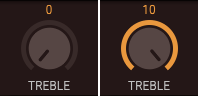
TREBLEсѓњсђї0сђЇсЂесђї10сђЇсЂФУеГт«џсЂЌсЂЪсЃЎсЃ╝сѓ╣жЪ│Т║љсЂДсЂЎсђѓТюђтѕЮсЂ«жЪ│Т║љсЂ»TREBLEсЂїсђї0сђЇсЂФУеГт«џсЂЋсѓїсЂдсЂёсѓІсЂЪсѓЂсђЂжФўжЪ│сЂїТіЉсЂѕсѓЅсѓїсђЂСИИсЂ┐сЂ«сЂѓсѓІТЪћсѓЅсЂІсЂёжЪ│УЅ▓сЂФсЂфсЂБсЂдсЂёсЂЙсЂЎсђѓ
ТгАсЂ«жЪ│Т║љсЂ»TREBLEсЂїсђї10сђЇсЂФУеГт«џсЂЋсѓїсЂдсЂёсѓІсЂЪсѓЂсђЂжФўжЪ│сЂїт╝иУф┐сЂЋсѓїсђЂсѓисЃБсЃ╝сЃЌсЂДсѓ»сЃфсѓбсЂфжЪ│УЅ▓сЂФсЂфсЂБсЂдсЂёсЂЙсЂЎсђѓ
сѓ░сЃЕсЃЋсѓБсЃЃсѓ»сѓцсѓ│сЃЕсѓцсѓХсЃ╝

сѓ░сЃЕсЃЋсѓБсЃЃсѓ»сѓцсѓ│сЃЕсѓцсѓХсЃ╝сЂ»УцЄТЋ░сЂ«тЉеТ│бТЋ░тИ»тЪЪсѓњтђІтѕЦсЂФУф┐ТЋ┤сЂДсЂЇсѓІсЃЉсЃЕсЃАсЃ╝сѓ┐сЃ╝сЂДсЂЎсђѓуЅ╣т«џсЂ«тИ»тЪЪсѓњсЃќсЃ╝сѓ╣сЃѕсЂЙсЂЪсЂ»сѓФсЃЃсЃѕсЂЎсѓІсЂЊсЂесЂДсђЂжЪ│сЂ«сЃљсЃЕсЃ│сѓ╣сѓёТўјуъГсЂЋсѓњу┤░сЂІсЂЈТЋ┤сЂѕсѓЅсѓїсЂЙсЂЎсђѓ
тЪ║ТюгуџёсЂф3сЃљсЃ│сЃЅEQ№╝ѕBASSсЃ╗MIDсЃ╗TREBLE№╝ЅсЂФТ»ћсЂ╣сђЂсѓѕсѓіу┤░сЂІсЂЈУеГт«џсЂДсЂЇсѓІсЂЪсѓЂсђЂТ╝ћтЦЈсѓ╣сѓ┐сѓцсЃФсЂФтљѕсѓЈсЂЏсЂдсЃЎсЃ╝сѓ╣сЂ«сѓГсЃБсЃЕсѓ»сѓ┐сЃ╝сѓњТЪћУ╗ЪсЂФсѓ│сЃ│сЃѕсЃГсЃ╝сЃФсЂДсЂЇсЂЙсЂЎсђѓ
LIMIT№╝ѕсЃфсЃЪсЃЃсЃѕ№╝Ѕ

LIMITсЂ»сЃЎсЃ╝сѓ╣сѓхсѓдсЃ│сЃЅсЂ«жЪ│жЄЈсЂ«сЂ░сѓЅсЂцсЂЇсѓњТіЉсЂѕсђЂжЪ│жЄЈсЃљсЃЕсЃ│сѓ╣сѓњТЋ┤сЂѕсѓІТЕЪУЃйсЂДсЂЎсђѓсЃћсЃ╝сѓ»сѓњТіЉсЂѕсЂфсЂїсѓЅжЪ│тюДсѓњжФўсѓЂсђЂсЃђсѓцсЃісЃЪсѓ»сѓ╣сѓњТЋ┤сЂѕсЂцсЂцсђЂтцфсЂЈсЂЙсЂесЂЙсѓісЂ«сЂѓсѓІсѓхсѓдсЃ│сЃЅсЂФС╗ЋСИісЂњсЂЙсЂЎсђѓ
LIMITсЂФсѓѕсѓІжЪ│УЅ▓сЂ«тцЅтїќсѓњУЂ┤сЂёсЂдсЂ┐сѓѕсЂє№╝Ђ
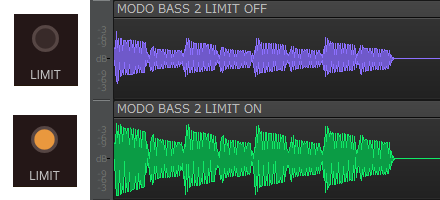
LIMITсѓњсђїOFFсђЇсЂесђїONсђЇсЂФУеГт«џсЂЌсЂЪсЃЎсЃ╝сѓ╣жЪ│Т║љсЂДсЂЎсђѓТюђтѕЮсЂ«жЪ│Т║љсЂ»LIMITсЂїсђїOFFсђЇсЂФУеГт«џсЂЋсѓїсЂдсЂёсѓІсЂЪсѓЂсђЂжЪ│жЄЈсЂ«сЂ░сѓЅсЂцсЂЇсЂїсЂѓсѓісђЂсѓбсѓ┐сЃЃсѓ»сЂїжџЏуФІсЂБсЂЪУЄфуёХсЂфжЪ│УЅ▓сЂФсЂфсЂБсЂдсЂёсЂЙсЂЎсђѓ
ТгАсЂ«жЪ│Т║љсЂ»LIMITсЂїсђїONсђЇсЂФУеГт«џсЂЋсѓїсЂдсЂёсѓІсЂЪсѓЂсђЂсЃћсЃ╝сѓ»сЂїТіЉсЂѕсѓЅсѓїсђЂжЪ│тюДсЂїтбЌсЂЌсђЂтцфсЂЈсЂЙсЂесЂЙсѓісЂ«сЂѓсѓІсѓхсѓдсЃ│сЃЅсЂФсЂфсЂБсЂдсЂёсЂЙсЂЎсђѓ
Tube№╝ѕсЃЂсЃЦсЃ╝сЃќ№╝Ѕ

TubeсЂ»уюЪуЕ║у«АсѓбсЃ│сЃЌсѓњсѓисЃЪсЃЦсЃгсЃ╝сЃѕсЂЌсЂЪсѓбсЃ│сЃЌсЃбсЃЄсЃФсЂДсЂЎсђѓТИЕсЂІсЂ┐сЂ«сЂѓсѓІСИГСйјтЪЪсЂїуЅ╣тЙ┤сЂДсђЂсЃісЃЂсЃЦсЃЕсЃФсЂфсѓ│сЃ│сЃЌсЃгсЃЃсѓисЃДсЃ│сЂїсЂІсЂІсѓісђЂсЃђсѓцсЃісЃЪсѓ»сѓ╣сЂФт┐юсЂўсЂЪТЪћсѓЅсЂІсЂёТГфсЂ┐сЂїтЙЌсѓЅсѓїсЂЙсЂЎсђѓ
уюЪуЕ║у«АсѓбсЃ│сЃЌсѓњСй┐ућесЂЎсѓІта┤тљѕсЂ»сђЂAMP MODELсѓњсђїTubeсђЇсЂФтѕЄсѓіТЏ┐сЂѕсЂЙсЂЎсђѓ
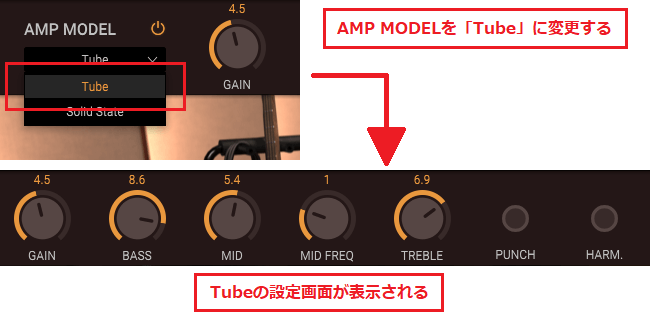
GAIN№╝ѕсѓ▓сѓцсЃ│№╝Ѕ

GAINсЂ»тЁЦтіЏС┐АтЈисЂ«т╝исЂЋсѓњУф┐ТЋ┤сЂЎсѓІсЃЉсЃЕсЃАсЃ╝сѓ┐сЃ╝сЂДсЂЎсђѓТГфсЂ┐сѓётђЇжЪ│сЂФтй▒жЪ┐сѓњСИјсЂѕсђЂсѓхсѓдсЃ│сЃЅсЂФтіЏт╝исЂЋсѓётјџсЂ┐сѓњсѓѓсЂЪсѓЅсЂЌсЂЙсЂЎсђѓ
GAINсЂФсѓѕсѓІжЪ│УЅ▓сЂ«тцЅтїќсѓњУЂ┤сЂёсЂдсЂ┐сѓѕсЂє№╝Ђ
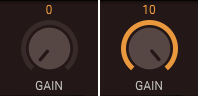
GAINсѓњсђї0сђЇсЂесђї10сђЇсЂФУеГт«џсЂЌсЂЪсЃЎсЃ╝сѓ╣жЪ│Т║љсЂДсЂЎсђѓТюђтѕЮсЂ«жЪ│Т║љсЂ»GAINсЂїсђї0сђЇсЂФУеГт«џсЂЋсѓїсЂдсЂёсѓІсЂЪсѓЂсђЂсЂЎсЂБсЂЇсѓісЂесЂЌсЂЪсѓ»сЃфсЃ╝сЃ│сЂфжЪ│УЅ▓сЂФсЂфсЂБсЂдсЂёсЂЙсЂЎсђѓ
ТгАсЂ«жЪ│Т║љсЂ»GAINсЂїсђї10сђЇсЂФУеГт«џсЂЋсѓїсЂдсЂёсѓІсЂЪсѓЂсђЂжЪ│сЂ«тцфсЂЋсѓётГўтюеТёЪсЂїтбЌсЂЌсђЂсѓѕсѓітіЏт╝исЂёсѓхсѓдсЃ│сЃЅсЂФсЂфсЂБсЂдсЂёсЂЙсЂЎсђѓ
BASS№╝ѕсЃЎсЃ╝сѓ╣№╝Ѕ

BASSсЂ»СйјжЪ│тЪЪсѓњУф┐ТЋ┤сЂЎсѓІсЃЉсЃЕсЃАсЃ╝сѓ┐сЃ╝сЂДсЂЎсђѓСйјжЪ│сЂ«тјџсЂ┐сѓёжЄЇсЂ┐сѓњсѓ│сЃ│сЃѕсЃГсЃ╝сЃФсЂЌсђЂсѓхсѓдсЃ│сЃЅсЂФтіЏт╝исЂЋсѓёсѓ┐сѓцсЃѕсЂфжЪ┐сЂЇсѓњтіасЂѕсЂЙсЂЎсђѓ
BASSсЂФсѓѕсѓІжЪ│УЅ▓сЂ«тцЅтїќсѓњУЂ┤сЂёсЂдсЂ┐сѓѕсЂє№╝Ђ
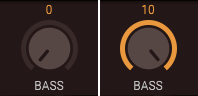
BASSсѓњсђї0сђЇсЂесђї10сђЇсЂФУеГт«џсЂЌсЂЪсЃЎсЃ╝сѓ╣жЪ│Т║љсЂДсЂЎсђѓТюђтѕЮсЂ«жЪ│Т║љсЂ»BASSсЂїсђї0сђЇсЂФУеГт«џсЂЋсѓїсЂдсЂёсѓІсЂЪсѓЂсђЂСйјжЪ│сЂїТјДсЂѕсѓЂсЂДсђЂсѓ╣сЃЃсѓГсЃфсЂесЂЌсЂЪУ╗йсЂёжЪ│УЅ▓сЂФсЂфсЂБсЂдсЂёсЂЙсЂЎсђѓ
ТгАсЂ«жЪ│Т║љсЂ»BASSсЂїсђї10сђЇсЂФУеГт«џсЂЋсѓїсЂдсЂёсѓІсЂЪсѓЂсђЂСйјжЪ│сЂїт╝исЂЙсѓісђЂтцфсЂЈтіЏт╝исЂёсѓхсѓдсЃ│сЃЅсЂФсЂфсЂБсЂдсЂёсЂЙсЂЎсђѓ
MID№╝ѕсЃЪсЃЃсЃЅ№╝Ѕ

MIDсЂ»СИГжЪ│тЪЪсѓњУф┐ТЋ┤сЂЎсѓІсЃЉсЃЕсЃАсЃ╝сѓ┐сЃ╝сЂДсЂЎсђѓжЪ│сЂ«У╝фжЃГсѓётГўтюеТёЪсѓњсѓ│сЃ│сЃѕсЃГсЃ╝сЃФсЂЌсђЂжЪ│сЂ«ТіюсЂЉсѓёуЏ«уФІсЂАсѓёсЂЎсЂЋсЂФтй▒жЪ┐сѓњСИјсЂѕсЂЙсЂЎсђѓ
MIDсЂФсѓѕсѓІжЪ│УЅ▓сЂ«тцЅтїќсѓњУЂ┤сЂёсЂдсЂ┐сѓѕсЂє№╝Ђ
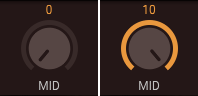
MIDсѓњсђї0сђЇсЂесђї10сђЇсЂФУеГт«џсЂЌсЂЪсЃЎсЃ╝сѓ╣жЪ│Т║љсЂДсЂЎсђѓТюђтѕЮсЂ«жЪ│Т║љсЂ»MIDсЂїсђї0сђЇсЂФУеГт«џсЂЋсѓїсЂдсЂёсѓІсЂЪсѓЂсђЂжЪ│сЂ«ТіюсЂЉсЂїТѓфсЂЈсђЂТјДсЂѕсѓЂсЂфжЪ│УЅ▓сЂФсЂфсЂБсЂдсЂёсЂЙсЂЎсђѓ
ТгАсЂ«жЪ│Т║љсЂ»MIDсЂїсђї10сђЇсЂФУеГт«џсЂЋсѓїсЂдсЂёсѓІсЂЪсѓЂсђЂжЪ│сЂ«ТіюсЂЉсЂїУЅ»сЂЈсђЂУ╝фжЃГсЂ«сЂ»сЂБсЂЇсѓісЂЌсЂЪжЪ│УЅ▓сЂФсЂфсЂБсЂдсЂёсЂЙсЂЎсђѓ
MID FREQ№╝ѕсЃЪсЃЃсЃЅсЃ╗сЃЋсЃфсѓ▒сЃ│сѓисЃ╝№╝Ѕ

MID FREQсЂ»MIDсЃёсЃъсЃЪсЂїУф┐ТЋ┤сЂЎсѓІтЉеТ│бТЋ░тИ»тЪЪсѓњтцЅТЏ┤сЂЎсѓІсЃЉсЃЕсЃАсЃ╝сѓ┐сЃ╝сЂДсЂЎсђѓсЂЊсЂ«ТЕЪУЃйсѓњСй┐сЂєсЂесђЂуІЎсЂБсЂЪСИГжЪ│тЪЪсЂ«тЉеТ│бТЋ░сѓњт╝иУф┐сЂЌсЂЪсѓісђЂТіЉсЂѕсЂЪсѓісЂЎсѓІсЂЊсЂесЂїсЂДсЂЇсЂЙсЂЎсђѓ
MID FREQсЂФсѓѕсѓІжЪ│УЅ▓сЂ«тцЅтїќсѓњУЂ┤сЂёсЂдсЂ┐сѓѕсЂє№╝Ђ
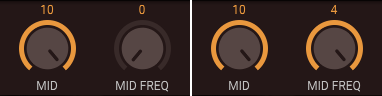
MID FREQсѓњсђї0сђЇсЂесђї4сђЇсЂФУеГт«џсЂЌсђЂСИГжЪ│тЪЪсѓњсЃќсЃ╝сѓ╣сЃѕсЂЋсЂЏсЂЪсЃЎсЃ╝сѓ╣жЪ│Т║љсЂДсЂЎсђѓТюђтѕЮсЂ«жЪ│Т║љсЂ»MID FREQсЂїсђї0сђЇсЂфсЂ«сЂДсђЂСйјжЪ│т»ёсѓісЂ«СИГжЪ│тЪЪсЂїт╝иУф┐сЂЋсѓїсђЂсЃЎсЃ╝сѓ╣сЂФжЄЇтјџТёЪсЂїтЄ║сЂдсЂёсЂЙсЂЎсђѓ
ТгАсЂ«жЪ│Т║љсЂ»MID FREQсЂїсђї4сђЇсЂфсЂ«сЂДсђЂжФўжЪ│т»ёсѓісЂ«СИГжЪ│тЪЪсЂїт╝иУф┐сЂЋсѓїсђЂжЪ│сЂ«У╝фжЃГсѓёсѓбсѓ┐сЃЃсѓ»сЂїт╝иУф┐сЂЋсѓїсЂЪуЏ«уФІсЂцсѓхсѓдсЃ│сЃЅсЂФсЂфсЂБсЂдсЂёсЂЙсЂЎсђѓ
TREBLE№╝ѕсЃѕсЃгсЃќсЃФ№╝Ѕ

TREBLEсЂ»жФўжЪ│тЪЪсѓњУф┐ТЋ┤сЂЎсѓІсЃЉсЃЕсЃАсЃ╝сѓ┐сЃ╝сЂДсЂЎсђѓсѓбсѓ┐сЃЃсѓ»ТёЪсѓёжЪ│сЂ«ТўјсѓІсЂЋсЂФжќбсѓЈсѓісђЂсѓисЃБсЃ╝сЃЌсЂЋсѓёсѓ»сЃфсѓбсЂфжЪ┐сЂЇсѓњжџЏуФІсЂЪсЂЏсЂЙсЂЎсђѓ
TREBLEсЂФсѓѕсѓІжЪ│УЅ▓сЂ«тцЅтїќсѓњУЂ┤сЂёсЂдсЂ┐сѓѕсЂє№╝Ђ
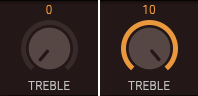
TREBLEсѓњсђї0сђЇсЂесђї10сђЇсЂФУеГт«џсЂЌсЂЪсЃЎсЃ╝сѓ╣жЪ│Т║љсЂДсЂЎсђѓТюђтѕЮсЂ«жЪ│Т║љсЂ»TREBLEсЂїсђї0сђЇсЂФУеГт«џсЂЋсѓїсЂдсЂёсѓІсЂЪсѓЂсђЂжФўжЪ│сЂїТіЉсЂѕсѓЅсѓїсђЂСИИсЂ┐сЂ«сЂѓсѓІТЪћсѓЅсЂІсЂёжЪ│УЅ▓сЂФсЂфсЂБсЂдсЂёсЂЙсЂЎсђѓ
ТгАсЂ«жЪ│Т║љсЂ»TREBLEсЂїсђї10сђЇсЂФУеГт«џсЂЋсѓїсЂдсЂёсѓІсЂЪсѓЂсђЂжФўжЪ│сЂїт╝иУф┐сЂЋсѓїсђЂсѓисЃБсЃ╝сЃЌсЂДсѓ»сЃфсѓбсЂфжЪ│УЅ▓сЂФсЂфсЂБсЂдсЂёсЂЙсЂЎсђѓ
PUNCH№╝ѕсЃЉсЃ│сЃЂ№╝Ѕ

PUNCHсЂ»жЪ│сЂ«сѓбсѓ┐сЃЃсѓ»сѓњт╝иУф┐сЂЌсђЂтГўтюеТёЪсѓёжЪ│тюДсѓњтљЉСИісЂЋсЂЏсѓІТЕЪУЃйсЂДсЂЎсђѓсѓфсЃ│сЂФсЂЎсѓІсЂесђЂсѓбсѓ┐сЃЃсѓ»сЂїжџЏуФІсЂАсђЂсЃЪсЃЃсѓ»сѓ╣тєЁсЂДтЪІсѓѓсѓїсЂФсЂЈсЂётіЏт╝исЂёсѓхсѓдсЃ│сЃЅсЂФсЂфсѓісЂЙсЂЎсђѓ
PUNCHсЂФсѓѕсѓІжЪ│УЅ▓сЂ«тцЅтїќсѓњУЂ┤сЂёсЂдсЂ┐сѓѕсЂє№╝Ђ
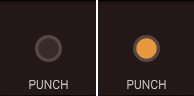
PUNCHсѓњсѓфсЃ│№╝ЈсѓфсЃЋсЂЌсЂЪсЃЎсЃ╝сѓ╣жЪ│Т║љсЂДсЂЎсђѓТюђтѕЮсЂ«жЪ│Т║љсЂ»PUNCHсѓњсѓфсЃЋсЂФсЂЌсЂдсЂёсѓІсЂЪсѓЂсђЂсЃісЃЂсЃЦсЃЕсЃФсЂДУљйсЂАуЮђсЂёсЂЪжЪ│УЅ▓сЂФсЂфсЂБсЂдсЂёсЂЙсЂЎсђѓ
ТгАсЂ«жЪ│Т║љсЂ»PUNCHсѓњсѓфсЃ│сЂФсЂЌсЂдсЂёсѓІсЂЪсѓЂсђЂсѓбсѓ┐сЃЃсѓ»сЂїжџЏуФІсЂАсђЂжЪ│сЂ«У╝фжЃГсЂїсЂ»сЂБсЂЇсѓісЂЌсЂЪтіЏт╝исЂёсѓхсѓдсЃ│сЃЅсЂФсЂфсЂБсЂдсЂёсЂЙсЂЎсђѓ
HARM.№╝ѕсЃЈсЃ╝сЃбсЃІсѓ»сѓ╣№╝Ѕ

HARMсЂ»тђЇжЪ│сѓњт╝иУф┐сЂЌсђЂжЪ│сЂФТИЕсЂІсЂ┐сѓёТГфсЂ┐сѓњтіасЂѕсѓІТЕЪУЃйсЂДсЂЎсђѓсѓфсЃ│сЂФсЂЎсѓІсЂесђЂуюЪуЕ║у«АсѓбсЃ│сЃЌуЅ╣ТюЅсЂ«сѓхсЃЂсЃЦсЃгсЃ╝сѓисЃДсЃ│№╝ѕУ╗йсЂёТГфсЂ┐№╝ЅсЂїтіасѓЈсѓісђЂжЪ│сЂФтјџсЂ┐сѓётГўтюеТёЪсЂїућЪсЂЙсѓїсЂЙсЂЎсђѓ
GAINсѓњСИісЂњсѓІсЂетђЇжЪ│сЂїсЂЋсѓЅсЂФт╝иУф┐сЂЋсѓїсђЂТГфсЂ┐сЂїтбЌсЂЌсЂЙсЂЎсђѓ
HARMсЂФсѓѕсѓІжЪ│УЅ▓сЂ«тцЅтїќсѓњУЂ┤сЂёсЂдсЂ┐сѓѕсЂє№╝Ђ
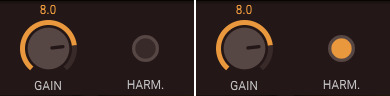
GAINсѓњсђї8.0сђЇсЂФУеГт«џсЂЌсђЂHARMсѓњсѓфсЃ│№╝ЈсѓфсЃЋсЂЌсЂЪсЃЎсЃ╝сѓ╣жЪ│Т║љсЂДсЂЎсђѓТюђтѕЮсЂ«жЪ│Т║љсЂ»HARMсѓњсѓфсЃЋсЂФсЂЌсЂдсЂёсѓІсЂЪсѓЂсђЂсѓ»сЃфсЃ╝сЃ│сЂДтіЏт╝исЂёсѓхсѓдсЃ│сЃЅсЂФсЂфсЂБсЂдсЂёсЂЙсЂЎсђѓ
ТгАсЂ«жЪ│Т║љсЂ»HARMсѓњсѓфсЃ│сЂФсЂЌсЂдсЂёсѓІсЂЪсѓЂсђЂсѓхсЃЂсЃЦсЃгсЃ╝сѓисЃДсЃ│сЂїт╝исЂЙсѓісђЂТИЕсЂІсЂ┐сѓёТГфсЂ┐сЂїтіасѓЈсЂБсЂЪжЪ│УЅ▓сЂФсЂфсЂБсЂдсЂёсЂЙсЂЎсђѓ
PIEZO№╝ЈSTOMP OUT№╝ЈAMP
PIEZO№╝ЈSTOMP OUT№╝ЈAMPсЂ»сђЂсЂЕсЂАсѓЅсЂ«сѓбсЃ│сЃЌсЂДсѓѓтЁ▒жђџсЂЎсѓІсЃЉсЃЕсЃАсЃ╝сѓ┐сЃ╝сЂДсђЂжЪ│сЂ«ТхЂсѓїсЂ«уЋ░сЂфсѓІсЃЮсѓцсЃ│сЃѕсЂћсЂесЂФжЪ│жЄЈсѓёжЪ┐сЂЇсѓњУф┐ТЋ┤сЂДсЂЇсЂЙсЂЎсђѓ
PIEZO№╝ѕсЃћсѓесѓЙ№╝Ѕ
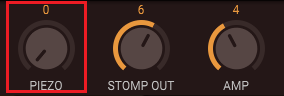
PIEZOсЂ»сЃЎсЃ╝сѓ╣сЂ«сЃюсЃЄсѓБсЂ«жЪ┐сЂЇсѓњТІЙсЂёсђЂжЪ│сЂФсЂЕсѓїсЂасЂЉтіасЂѕсѓІсЂІсѓњУф┐ТЋ┤сЂЎсѓІсЃЉсЃЕсЃАсЃ╝сѓ┐сЃ╝сЂДсЂЎсђѓсЂЊсЂ«ТЕЪУЃйсЂ»ELECTRONICSсѓ╗сѓ»сѓисЃДсЃ│сЂ«PIEZOсЂетљїТюЪсЂЌсЂдсЂісѓісђЂтцЅТЏ┤сЂЎсѓІсЂетЈїТќ╣сЂФтЈЇТўасЂЋсѓїсЂЙсЂЎсђѓ
жЪ│сЂ«ТхЂсѓїсЂДУдІсѓІсЂесђЂPIEZOсЂ«Уф┐ТЋ┤сЃЮсѓцсЃ│сЃѕсЂ»сЃЎсЃ╝сѓ╣сЂесѓесЃЋсѓДсѓ»сѓ┐сЃ╝сЂ«жќЊсЂФсЂѓсѓісЂЙсЂЎсђѓ
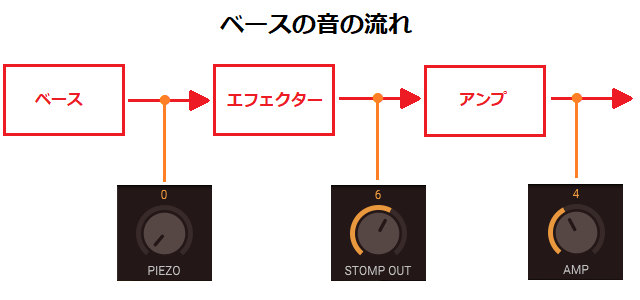
STOMP OUT№╝ѕсѓ╣сЃѕсЃ│сЃЌсѓбсѓдсЃѕ№╝Ѕ
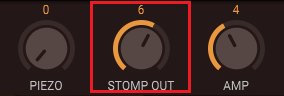
STOMP OUTсЂ»сѓесЃЋсѓДсѓ»сѓ┐сЃ╝сѓњжђџжЂјсЂЌсЂЪтЙїсЂ«жЪ│жЄЈсѓњУф┐ТЋ┤сЂЎсѓІсЃЉсЃЕсЃАсЃ╝сѓ┐сЂДсЂЎсђѓсѓбсЃ│сЃЌсЂФжђЂсѓІжЪ│жЄЈсѓњтцЅТЏ┤сЂДсЂЇсѓІсЂЪсѓЂсђЂсѓесЃЋсѓДсѓ»сѓ┐сЃ╝сЂ«тй▒жЪ┐сѓњтЈЌсЂЉсЂЪсѓхсѓдсЃ│сЃЅсЂ«сЃљсЃЕсЃ│сѓ╣сѓњТЋ┤сЂѕсѓІсЂ«сЂФтй╣уФІсЂАсЂЙсЂЎсђѓ
жЪ│сЂ«ТхЂсѓїсЂДУдІсѓІсЂесђЂSTOMP OUTсЂ«Уф┐ТЋ┤сЃЮсѓцсЃ│сЃѕсЂ»сѓесЃЋсѓДсѓ»сѓ┐сЃ╝сЂесѓбсЃ│сЃЌсЂ«жќЊсЂФсЂѓсѓісЂЙсЂЎсђѓ
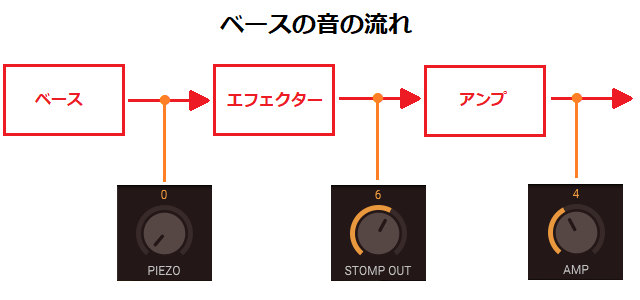
AMP№╝ѕсѓбсЃ│сЃЌ№╝Ѕ
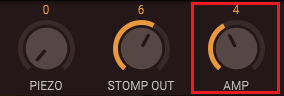
AMPсЂ»сѓбсЃ│сЃЌсѓњжђџжЂјсЂЌсЂЪтЙїсЂ«жЪ│жЄЈсѓњУф┐ТЋ┤сЂЎсѓІсЃЉсЃЕсЃАсЃ╝сѓ┐сЃ╝сЂДсЂЎсђѓТюђухѓуџёсЂфтЄ║тіЏсЃгсЃЎсЃФсѓњтцЅТЏ┤сЂДсЂЇсѓІсЂЪсѓЂсђЂтЁеСйЊсЂ«жЪ│жЄЈсЃљсЃЕсЃ│сѓ╣сѓњТЋ┤сЂѕсѓІсЂ«сЂФтй╣уФІсЂАсЂЙсЂЎсђѓ
жЪ│сЂ«ТхЂсѓїсЂДУдІсѓІсЂесђЂAMPсЂ«Уф┐ТЋ┤сЃЮсѓцсЃ│сЃѕсЂ»сѓбсЃ│сЃЌсЂ«тЙїсѓЇсЂФсЂѓсѓісЂЙсЂЎсђѓ
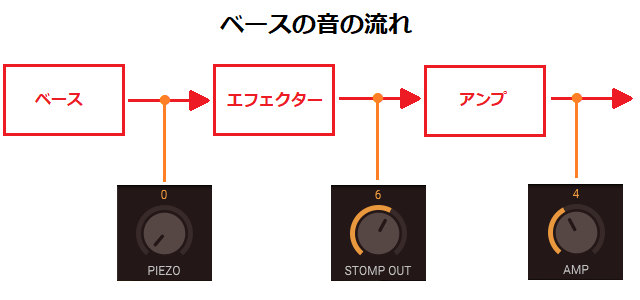
сЂЙсЂесѓЂ
С╗ітЏъсЂ»сЃЎсЃ╝сѓ╣сѓбсЃ│сЃЌсЂ«уе«жАъсѓётљёсЃЉсЃЕсЃАсЃ╝сѓ┐сЃ╝сЂ«тй╣тЅ▓сѓњУДБУфгсЂЌсђЂсЂЮсѓїсЂъсѓїсЂїжЪ│сЂФСИјсЂѕсѓІтй▒жЪ┐сЂФсЂцсЂёсЂдсѓѓУЕ│сЂЌсЂЈУфгТўјсЂЌсЂЙсЂЌсЂЪсђѓ
MODO BASS 2сЂДсЂ»сђЂсѓбсЃ│сЃЌУеГт«џсѓњУф┐ТЋ┤сЂЎсѓІсЂЊсЂесЂДсђЂсѓхсѓдсЃ│сЃЅсЂ«У│фТёЪсѓёсѓГсЃБсЃЕсѓ»сѓ┐сЃ╝сѓњУЄфтюесЂФсѓ│сЃ│сЃѕсЃГсЃ╝сЃФсЂДсЂЇсЂЙсЂЎсђѓТ╝ћтЦЈсѓ╣сѓ┐сѓцсЃФсѓёТЦйТЏ▓сЂФтљѕсѓЈсЂЏсЂЪжЪ│СйюсѓісѓњУ┐йТ▒ѓсЂЌсЂЙсЂЌсѓЄсЂєсђѓ
MODO BASS 2сЂ«Сй┐сЂёТќ╣УгЏт║ДсЂДсЂ»сђЂтљёсѓ╗сѓ»сѓисЃДсЃ│сЂћсЂесЂФТЕЪУЃйсѓњУДБУфгсЂЌсЂдсЂёсЂЙсЂЎсђѓС╗ќсЂ«сѓ╗сѓ»сѓисЃДсЃ│сЂ«ТЕЪУЃйсЂФсЂцсЂёсЂдсѓѓУЕ│сЂЌсЂЈуЪЦсѓісЂЪсЂёТќ╣сЂ»сђЂжќбжђБУеўС║ІсѓѓсЂѓсѓЈсЂЏсЂдсЂћУдДсЂЈсЂасЂЋсЂёсђѓ
сђљMODO BASS 2сЂ«Сй┐сЂёТќ╣УгЏт║ДсђЉ
№╝юсђђ4№╝јсЃћсЃЃсѓ»сѓбсЃЃсЃЌсѓњжЂИТіъсЂЌсѓѕсЂє№╝Ђ
6№╝јсѓесЃЋсѓДсѓ»сѓ┐сЃ╝сѓњУеГт«џсЂЌсѓѕсЂє№╝Ђсђђ№╝ъ
№╝юсђђMODO BASS 2 сЂ«Сй┐сЂёТќ╣УгЏт║Д TOP






